对通过 StoreFront 进行的混合启动提供的 App Protection 支持
Citrix Virtual Apps and Desktops 的混合启动是指您通过在本机浏览器中键入应用商店 URL 登录到适用于 Web 的 StoreFront 并通过本机 Citrix Workspace 应用程序及其 HDX 引擎启动虚拟应用程序和桌面。“混合”一词是结合使用适用于 Web 的 StoreFront 与本机 Citrix Workspace 应用程序来连接和使用资源的结果。
注意:
如果没有在端点上安装本机 Citrix Workspace 应用程序组件,则为零安装配置,其中 Citrix Workspace 应用商店和 HDX 引擎都位于浏览器中。这称为适用于 HTML5 的 Citrix Workspace 应用程序,托管在 Citrix Workspace 或 Citrix StoreFront 上。本文档未涉及这种情况。
对通过 StoreFront 进行的混合启动提供的 App Protection 支持提供从浏览器显示和启动启用了 App Protection 的资源的能力。
注意:
如果您选择 Use light version(使用简易版)(这将使用 HTML5 客户端)或 Already installed(已安装)选项,则启用了 App Protection 的会话将被阻止,因为在浏览器中未成功检测到 Citrix Workspace 应用程序。
如果您使用的是 StoreFront 2308 或更高版本,则可以使用 Web 浏览器访问启用了 App Protection 策略的应用程序和桌面,前提是正确配置了 StoreFront,并且浏览器成功检测到本机 Citrix Workspace 应用程序。如果您使用的是介于 StoreFront 1912 到 2203 之间的版本,则必须按照如何部署部分中所述应用自定义。
限制:
当您首次登录 Web 站点时,StoreFront 会确定 Citrix Workspace 应用程序的版本。如果您之后安装了其他版本的 Citrix Workspace 应用程序,StoreFront 不会知晓这一变化。因此,它可能会错误地允许或禁止启动启用了 App Protection 策略的虚拟应用程序和桌面。Citrix 建议配置 App Protection 状态检查,以阻止从不支持 App Protection 的早期版本的 Citrix Workspace 应用程序启动虚拟应用程序和桌面。有关状态检查的更多信息,请参阅 App Protection 状态检查。
通过 StoreFront 版本 2308 或更高版本进行的混合启动
StoreFront 版本 2308 及更高版本自动支持启用了 App Protection 策略的虚拟应用程序和桌面的混合启动。有关在 StoreFront 2308 或更高版本中为混合启动启用 App Protection 的更多信息,请参阅面向通过 StoreFront 进行的混合启动的 App Protection。
通过 StoreFront 版本 1912 到 2203 进行的混合启动
StoreFront 版本 1912 到 2203 支持使用自定义设置为启用了 App Protection 策略的虚拟应用程序和桌面启用混合启动,如下所述:
Citrix 建议在升级到 StoreFront 2308 或更高版本时删除此自定义设置。
必备条件
有关 App Protection 所需的 Citrix 组件版本的信息,请参阅系统要求。
部署方法
-
下载名为 stf-customization-AppP.zip 的 Zip 文件,其中包含必须部署到 StoreFront 服务器计算机的所有必需文件。从 Citrix 下载中下载该文件。该文件包括以下内容:
- 必须复制到应用商店的 bin 文件夹的 DLL
- 解决方案正常运行所需的 JavaScript 文件和其他文件
- deploy-solution.ps1 PowerShell 脚本,StoreFront 管理员使用该脚本来部署解决方案
-
解压缩 stf-customization-AppP.zip 文件并打开一个新的管理员 PowerShell,在该位置解压相关文件。运行
deploy-solution.ps1命令,该命令采用以下参数:-
-Action:脚本采取的操作。允许使用的值如下:-
Deploy操作以无缝方式部署解决方案。它会创建此解决方案变更的文件的备份,复制解决方案文件,然后重新启动服务。以下屏幕截图描述了在 StoreFront 服务器上部署解决方案的命令: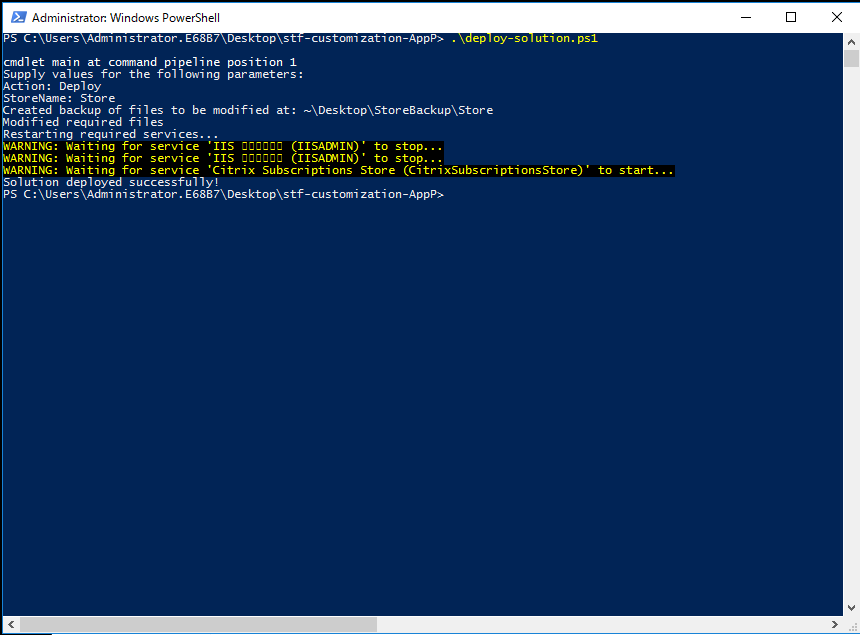
-
ApplyUICustomization操作对应用商店 UI 应用自定义设置,因此您看不到 Already installed(已安装)和 Use light version(使用简易版本)选项。此操作强制在浏览器中检测本机 Citrix Workspace 应用程序,并确保您绕过被阻止或不受支持的场景。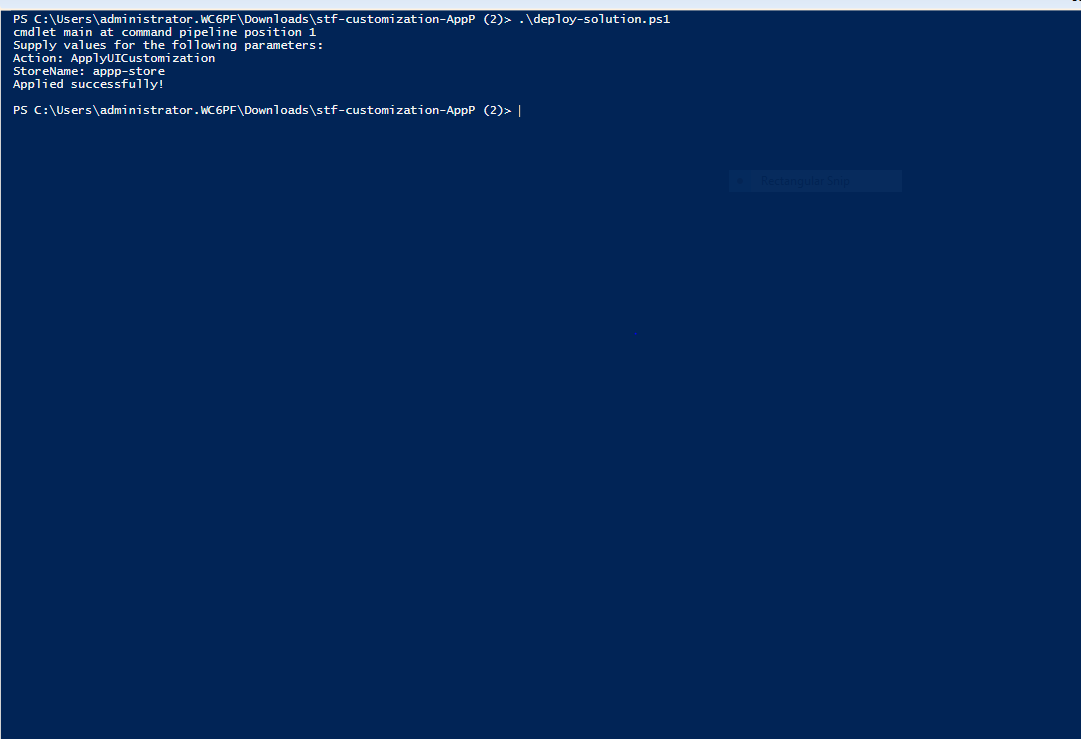
-
RemoveUICustomization操作会撤消ApplyUICustomization操作,并再次显示 Already Installed(已安装)和 Use light version(使用简易版本)选项。
-
-
-StoreName:必须对其采取操作的应用商店的名称。此参数是强制性的,必须随Deploy操作一起传递。 -
-BackupDir:可以在所需目录下创建备份的Deploy操作中传递的参数。如果未通过,则在桌面上创建备份。此参数是可选参数。
-
注意:
如果 StoreCustomization_Input.dll 或 StoreCustomization_Launch.dll 中有任何现有的自定义设置,则部署此解决方案会覆盖这些自定义设置。
只有在部署自定义设置后,启用了 App Protection 的应用程序和桌面才会显示。如果不进行该部署,则这类应用程序和桌面将无法显示。
如何还原 StoreFront 自定义设置
请执行以下步骤以还原之前的 StoreFront 自定义设置:
-
转到 *\Desktop\StoreBackup<应用商店名称>* 目录并将以下文件复制到相应的目录中:应用商店名称>
- StoreCustomization_Input.dll 和 StoreCustomization_Launch.dll 文件到 *IISINETPub\Citrix<应用商店名称>\bin* 目录应用商店名称>
- web.config 文件到 IISINETPub\Citrix\StoreWeb 目录
-
*.js 和 style.css 文件到 IISINETPub\Citrix\StoreWeb\Custom 目录
注意:
如果 \Desktop\StoreBackup<应用商店名称> 目录中除了上述文件之外还有其他自定义设置文件,请根据需要将这些文件和目录复制到相关目录中。应用商店名称>
-
打开 PowerShell。
-
请运行以下命令停止 IISADMIN 和 CitrixSubscriptionsStore 服务:
sc stop IISADMIN sc stop CitrixSubscriptionsStore <!--NeedCopy--> -
请通过运行以下命令重新启动 IISADMIN 和 CitrixSubscriptionsStore 服务:
sc start IISADMIN sc start CitrixSubscriptionsStore <!--NeedCopy-->
受保护的资源的混合启动的最终用户体验
-
在管理员在 StoreFront 服务器上部署解决方案后,在客户端登录您的应用商店,然后在 Web 浏览器中使用 URL 访问 StoreFront。
-
要查看在浏览器中是否成功检测到 Citrix Workspace 应用程序,请检查您的帐户设置中的当前状态。
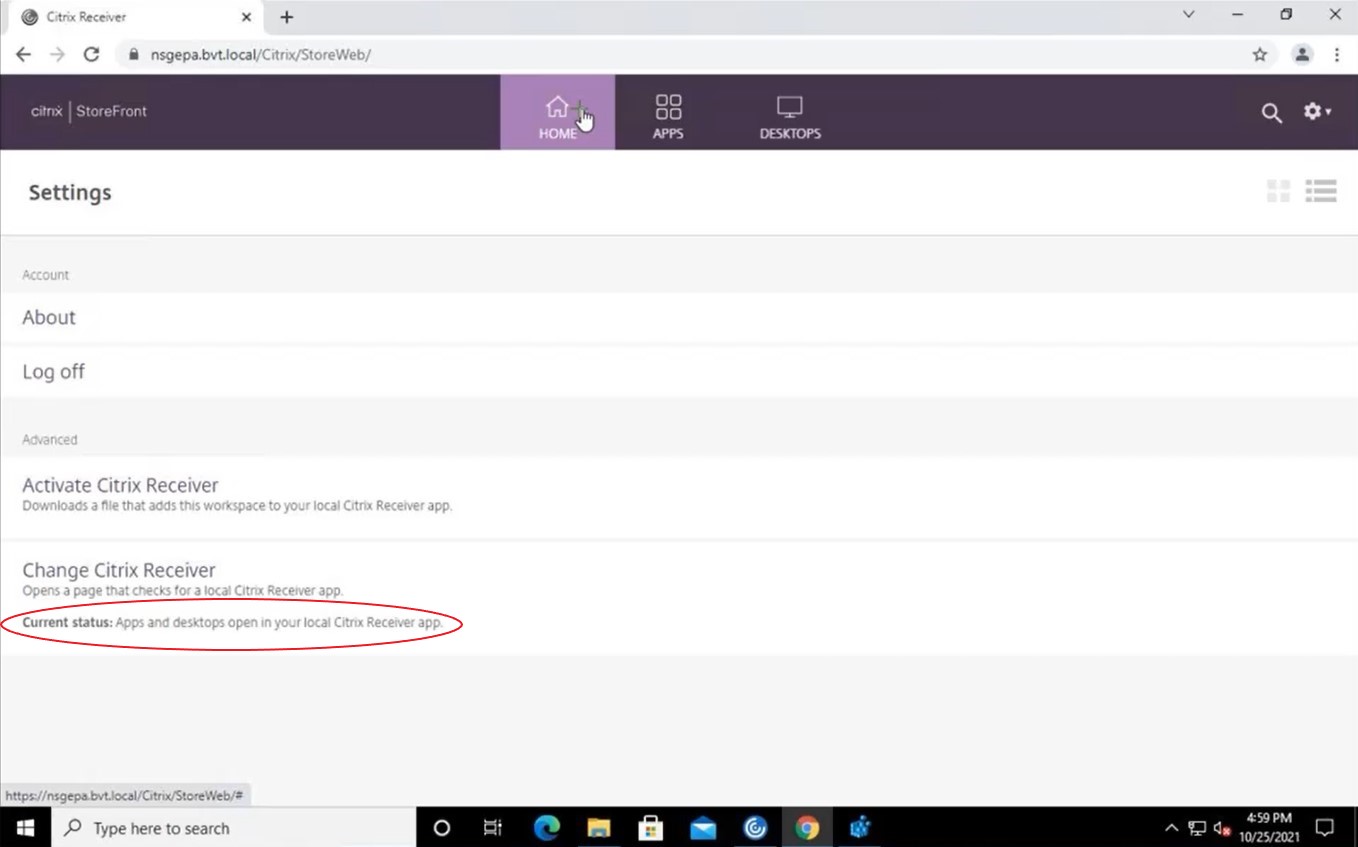
检测到 Citrix Workspace 应用程序后,您可以查看并启动所有启用了 App Protection 的虚拟应用程序和桌面。
在 StoreFront 上启用跟踪
要在 StoreFront 中启用跟踪功能,请参阅 StoreFront 文档。此跟踪可用于验证配置的 NetScaler Gateway 会话策略标签是否已正确传递到应用商店。
故障排除
启动启用了 App Protection 的会话时,您有时候可能会遇到以下错误:
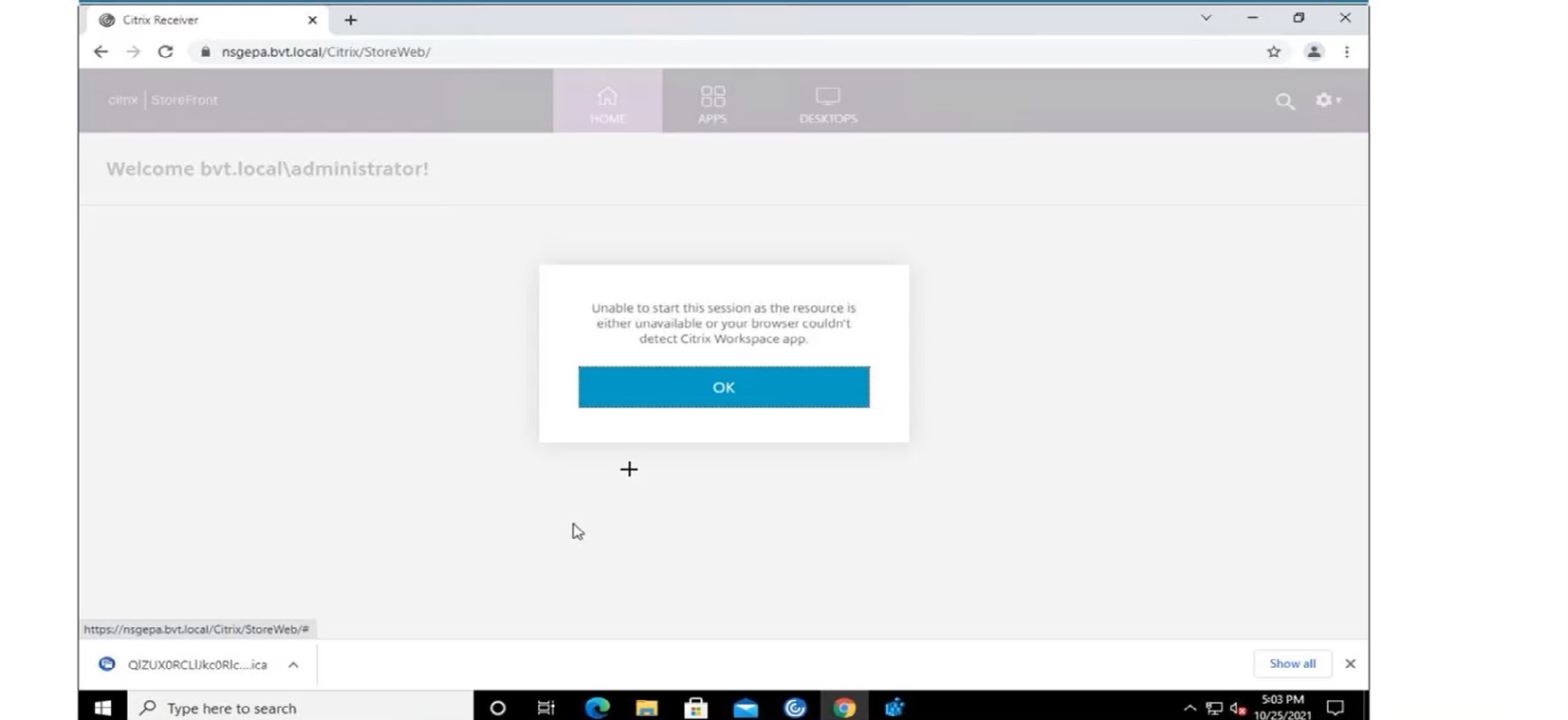
此错误的可能原因如下:
-
应用程序和桌面配置为在浏览器中打开。
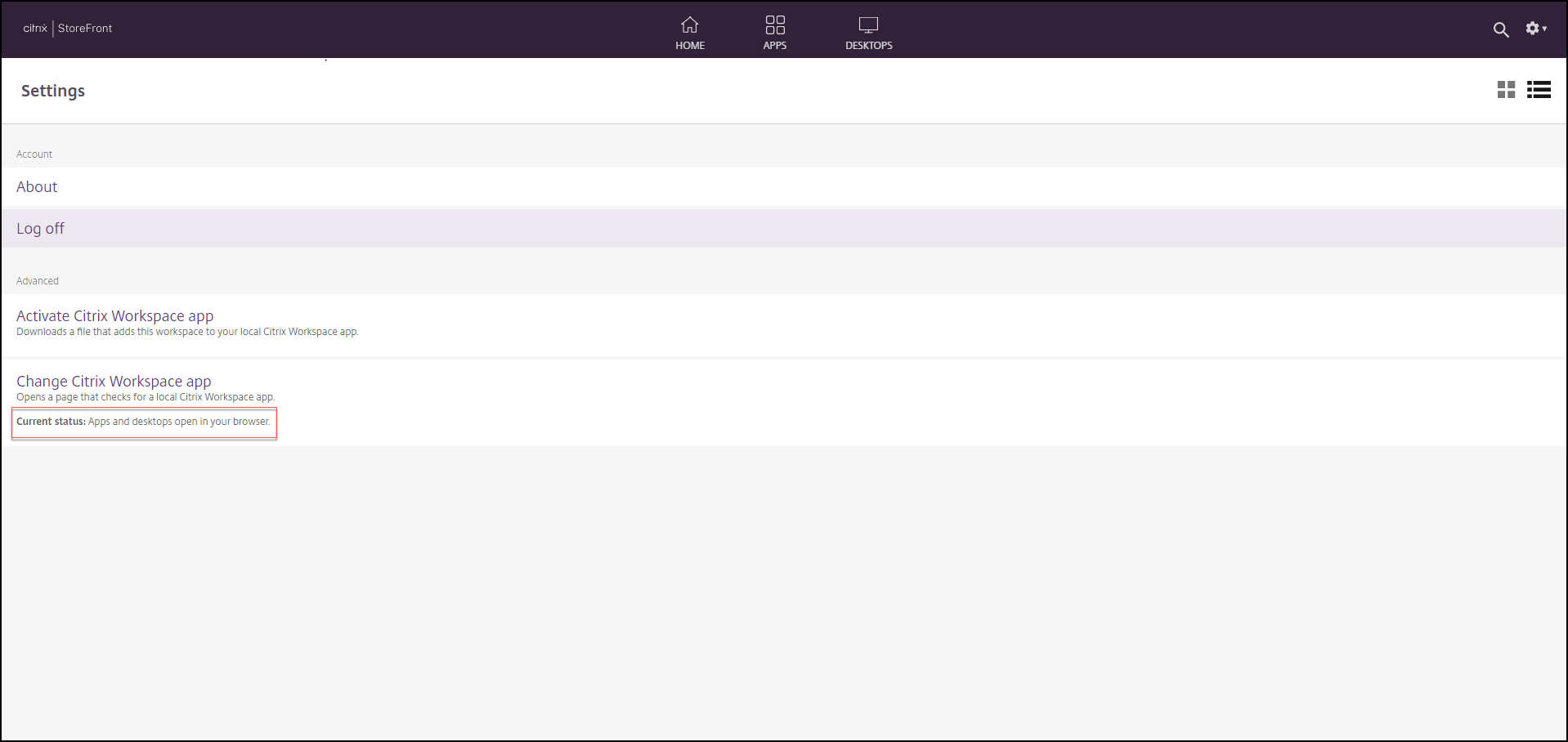
如果您在 Citrix Workspace 应用程序检测期间单击了 Use light version(使用简易版),则会遇到这种情况,如以下屏幕所示:
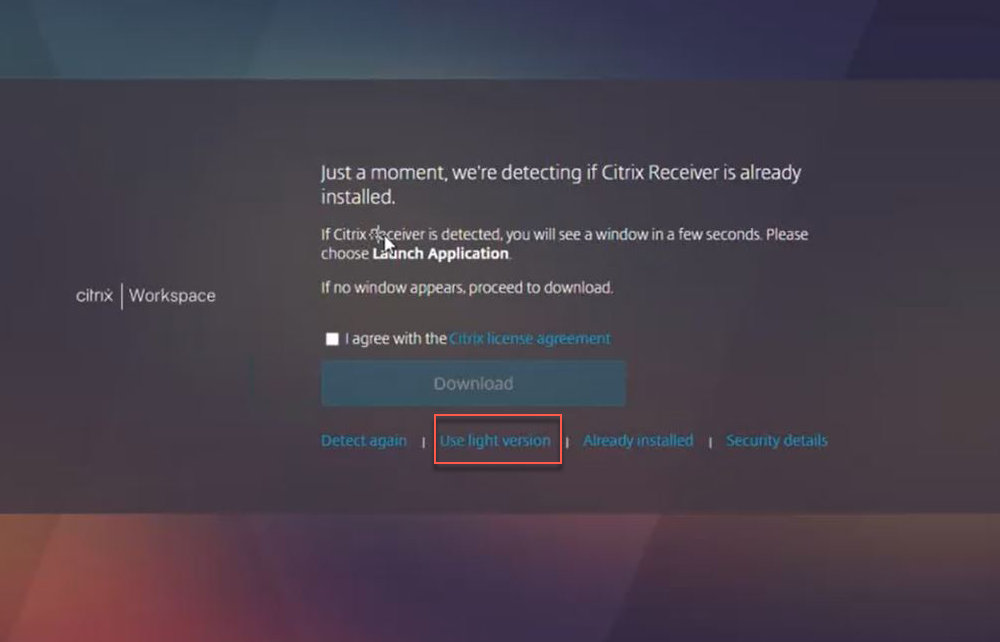
-
浏览器不检测 Citrix Workspace 应用程序。
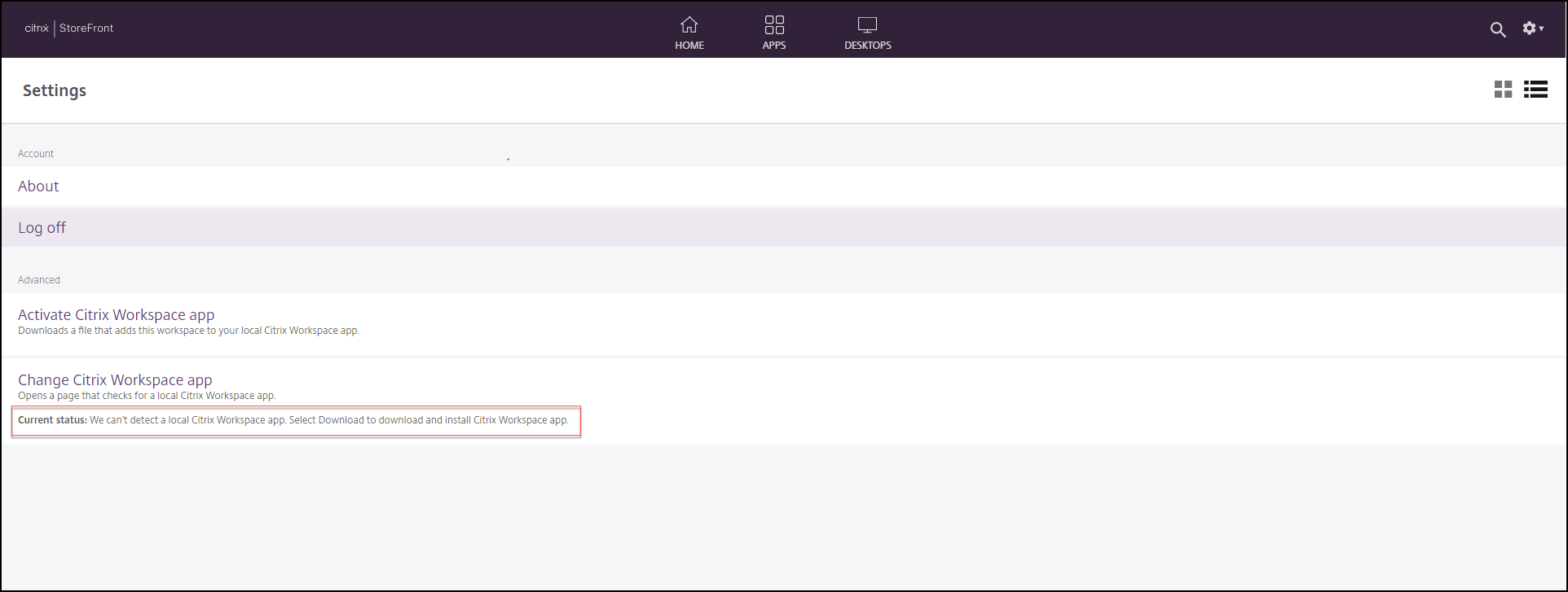
如果您在 Citrix Workspace 应用程序检测期间单击了 Already installed(已安装),则会遇到这种情况,如以下屏幕所示:
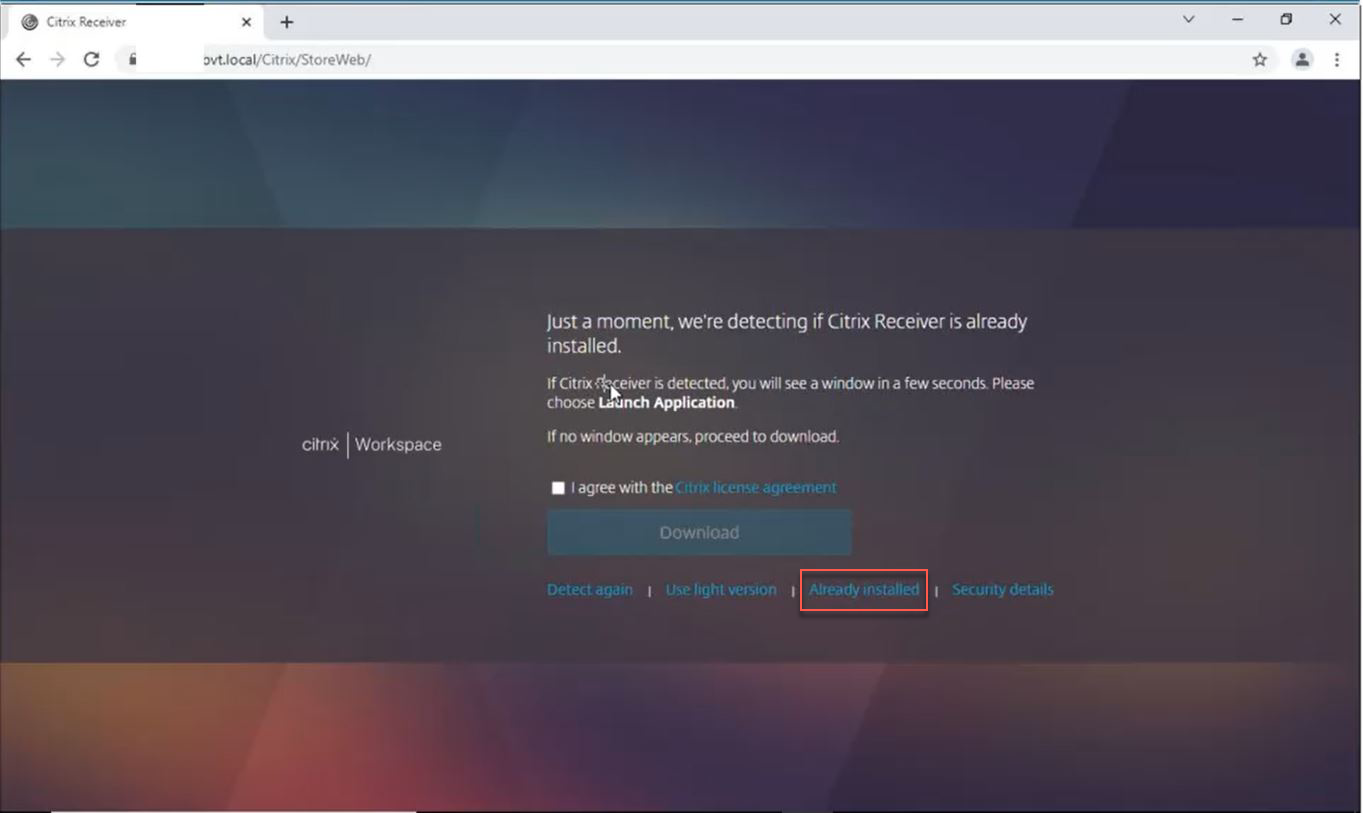
解决方案:要更正上述情况并启动启用了 App Protection 的会话,请在帐户设置中单击更改 Citrix Workspace 应用程序,然后等待检测到 Citrix Workspace 应用程序。
优化
必须检测 Citrix Workspace 应用程序才能启动启用了 App Protection 的会话。为避免在混合启动受保护的会话时失败,StoreFront 管理员可以使用 deploy-solution.ps1 命令的 ApplyUICustomization 操作并隐藏 Use light version(使用简易版本)和 Already installed(已安装)选项。